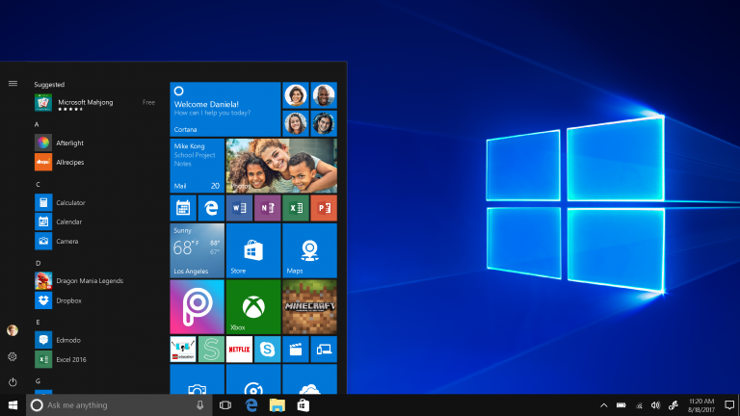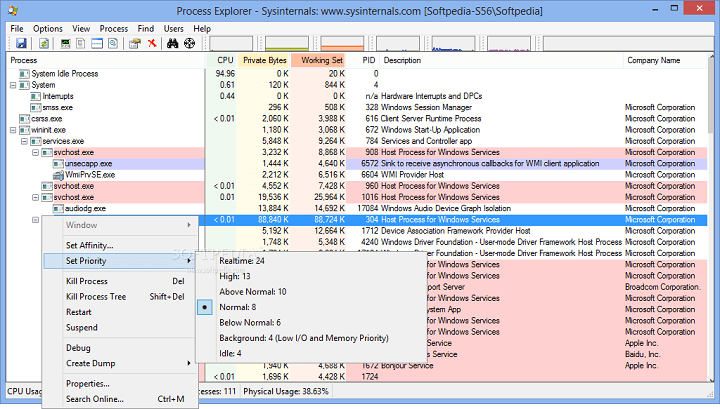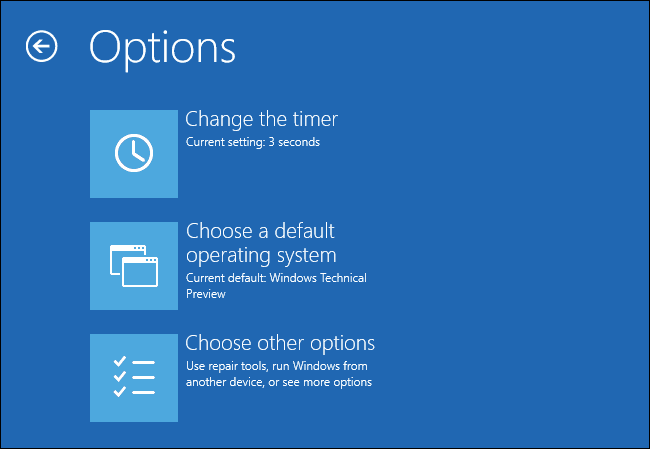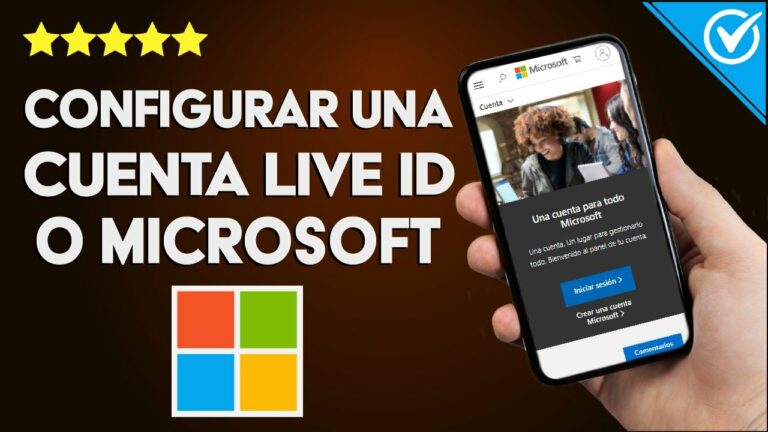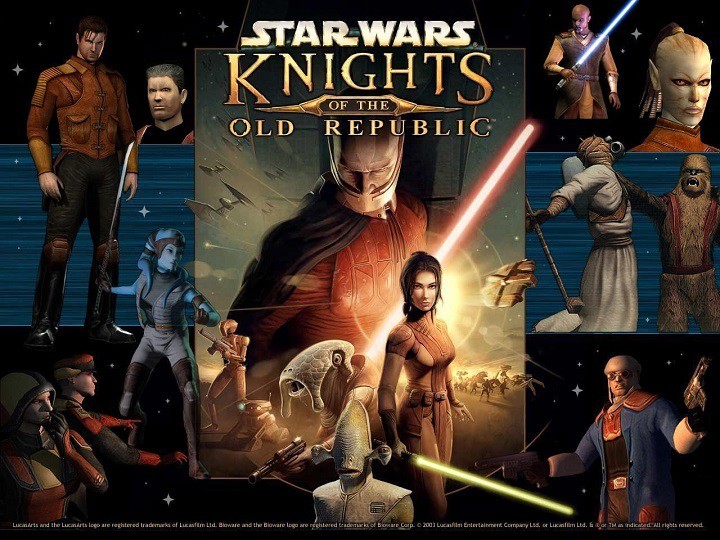Решение ошибки. Настройка изменений Windows.
Вы когда-нибудь пытались внести изменения в Windows и получали сообщение об ошибке? Если так, то ты не одинок. Многие пользователи Windows сталкивались с этой проблемой в прошлом. В этом руководстве мы проведем вас через необходимые шаги, чтобы исправить эту ошибку и гарантировать, что вы сможете без проблем настроить изменения в вашей системе. Продолжайте читать, чтобы узнать больше.
Как исправить ошибки обновления Windows всего за несколько шагов.
Windows — операционная система, которой пользуются миллионы людей по всему миру. Обновление операционной системы часто требуется для повышения ее производительности и безопасности. Однако иногда Центр обновления Windows может давать сбой и отображать такие ошибки, как «Ошибка настройки Windows для внесения изменений». Ниже приведены шаги, которые помогут вам решить эту проблему всего за несколько шагов.
Проверьте подключение к Интернету
Прежде чем что-либо делать, убедитесь, что вы подключены к Интернету. Медленное или прерывистое подключение к Интернету может привести к сбою Центра обновления Windows. Чтобы проверить подключение к Интернету, откройте веб-браузер и убедитесь, что вы можете без проблем просматривать веб-сайты.
Перезагрузите компьютер
Перезагрузите компьютер, чтобы попытаться исправить ошибку. Иногда простой перезапуск системы может решить проблему. После перезагрузки попробуйте обновить Windows еще раз.
Свободное место на диске
Убедитесь, что на жестком диске достаточно свободного места для установки Центра обновления Windows. Если ваш жесткий диск заполнен, возможно, обновление не удастся установить. Чтобы освободить место на диске, удалите ненужные файлы или переместите файлы на внешний диск.
Отключите антивирусное программное обеспечение
Антивирусное программное обеспечение может мешать работе Центра обновления Windows. Временно отключите антивирусное программное обеспечение, прежде чем пытаться обновить Windows. После завершения обновления вы можете снова включить антивирусное программное обеспечение.
Используйте средство устранения неполадок Windows
В Windows есть инструмент устранения неполадок, который может помочь устранить проблемы с обновлением. Чтобы использовать инструмент устранения неполадок, выберите «Настройки» > «Обновление и безопасность» > «Устранение неполадок».
Используйте средство устранения неполадок Центра обновления Windows
В Windows также есть средство устранения неполадок с обновлением, которое может помочь устранить проблемы с обновлением. Чтобы использовать средство устранения неполадок обновления, выберите «Настройки» > «Обновление и безопасность» > «Устранение неполадок обновления».
Восстановить Windows
Если все вышеперечисленные шаги не помогли, попробуйте восстановить Windows до предыдущего состояния. Восстановление системы отменяет изменения, внесенные в систему, и может решить проблему обновления. Чтобы восстановить Windows, выберите «Настройки» > «Обновление и безопасность» > «Восстановление» > «Восстановить этот компьютер».
С помощью этих шагов вы можете исправить ошибку «Ошибка настройки Windows для изменений». Если проблема не устранена, возможно, вам придется обратиться за дополнительной помощью или обратиться в службу поддержки Microsoft.
Понимание ошибки конфигурации: причины и решения
Что такое ошибка конфигурации?
Ошибка конфигурации — это проблема, которая возникает, когда мы пытаемся внести изменения в конфигурацию нашей операционной системы, программного обеспечения или оборудования, и что-то идет не так. Ошибки такого типа могут быть очень неприятными, а в некоторых случаях могут даже помешать нашему устройству работать должным образом.
Распространенные причины ошибок конфигурации в Windows
Одной из наиболее распространенных ошибок конфигурации Windows является сообщение «Невозможно настроить Windows для внесения изменений на этот компьютер». Это может произойти по нескольким причинам, например:
– Недостаточно разрешений: если у вас нет прав администратора на вашем компьютере, вы не сможете вносить изменения в настройки.
– Поврежденные файлы: если некоторые файлы операционной системы повреждены, это может помешать внесению изменений в конфигурацию.
– Вирусы и вредоносное ПО. Если ваш компьютер заражен вирусом или вредоносным ПО, это может помешать изменению конфигурации.
Как исправить ошибки конфигурации
Существует несколько решений для устранения ошибок конфигурации в Windows, некоторые из них:
– Запустите приложение от имени администратора. Если у вас нет прав администратора, вы можете попробовать запустить приложение от имени администратора, чтобы получить временные разрешения.
– Восстановление файлов операционной системы. Если некоторые файлы повреждены, вы можете попытаться восстановить их с помощью инструмента восстановления Windows.
– Сканирование и удаление вирусов и вредоносных программ. Если ваш компьютер заражен, вам необходимо будет просканировать его с помощью антивирусного программного обеспечения, чтобы удалить вирус или вредоносное ПО.
Заключение
Ошибки конфигурации распространены в Windows, но, к счастью, есть несколько решений для их исправления. Если у вас возникли проблемы с изменением настроек, убедитесь, что у вас есть права администратора, проверьте и исправьте файлы операционной системы, а также просканируйте свой компьютер на наличие вирусов и вредоносных программ. Проявив немного терпения и настойчивости, вы сможете исправить любые проблемы с конфигурацией вашего компьютера.
Как исправить проблемы с обновлением Windows с помощью командной строки (CMD)
Когда мы пытаемся обновить нашу систему Windows, иногда мы можем столкнуться с ошибками, которые мешают правильному выполнению обновления. Одной из таких наиболее распространенных ошибок является «Ошибка настройки изменений Windows», которая появляется на экране обновления Windows. В этой статье мы объясним, как решить эту проблему с помощью командной строки (CMD).
Важно отметить, что прежде чем приступить к решению проблемы, мы должны убедиться, что у нас стабильное подключение к Интернету и что мы временно отключили все антивирусы или брандмауэры, которые могут мешать обновлению.
Ниже мы представляем шаги, которые необходимо выполнить для устранения ошибки настройки изменений Windows с помощью командной строки (CMD):
Шаг 1. Откройте командную строку (CMD) от имени администратора. Для этого щелкните правой кнопкой мыши кнопку «Пуск» и выберите «Командная строка (Администратор)».
Шаг 2. Введите следующую команду и нажмите Enter: sfc /scannow. Эта команда просканирует и восстановит все поврежденные файлы в системе.
Шаг 3. После завершения сканирования введите следующую команду и нажмите Enter: dism/online/cleanup-image/restorehealth. Эта команда исправляет любые повреждения образа системы.
Шаг 4. Перезагрузите компьютер и снова попробуйте Центр обновления Windows. Если проблема не устранена, вы можете попробовать удалить проблемное обновление с помощью следующей команды: wusa /uninstall /kb:XXXXXXX, где «XXXXXXX» — номер обновления, вызывающего проблему.
Выполнив эти шаги, вы сможете устранить проблему с изменением конфигурации Windows и продолжить обновление вашей системы без каких-либо проблем. Всегда не забывайте создавать резервные копии важных файлов перед внесением каких-либо изменений в систему.
Советы по устранению наиболее распространенных ошибок Windows 10
Возникали ли у вас ошибки при настройке Windows 10? Сталкивались ли вы с проблемами при внесении изменений в операционную систему? Несмотря на то, что Windows 10 является стабильной операционной системой, она также может иметь распространенные ошибки, которые можно легко устранить. В этой статье мы представляем несколько советов по устранению наиболее распространенных ошибок Windows 10.
Ошибка установки Windows
Если при настройке Windows у вас возникла ошибка и не удалось ее устранить, рекомендуем выполнить сброс системы. Для этого зайдите в настройки Windows, выберите опцию «Обновление и безопасность», затем «Восстановление» и, наконец, «Перезагрузить этот компьютер». Этот процесс позволит вам исправить любые ошибки конфигурации и вернуться к настройкам Windows 10 по умолчанию.
Ошибка установки обновлений
Если у вас возникли проблемы с установкой обновлений Windows 10, мы рекомендуем проверить, достаточно ли места на жестком диске. В некоторых случаях для обновлений может потребоваться большой объем места, и если у вас его недостаточно, вы не сможете их установить. Также важно убедиться, что ваше интернет-соединение стабильно и нет перебоев во время загрузки и установки обновлений.
Ошибка синего экрана
Если вы столкнулись со страшным «синим экраном смерти», рекомендуем проверить, нет ли ошибки в драйверах вашего компьютера. Для этого зайдите в диспетчер устройств и проверьте, нет ли устройств со значком желтого восклицательного знака, который указывает на проблему с драйвером. В этом случае вы можете обновить драйвер или удалить и переустановить устройство, чтобы устранить проблему.
Ошибка запуска Windows
Если ваш компьютер не запускается правильно, мы рекомендуем выполнить безопасную загрузку Windows. Для этого нажмите клавишу F8 во время загрузки компьютера и выберите параметр «Безопасный режим» на экране дополнительных параметров запуска. После загрузки в безопасном режиме вы можете очистить временные файлы и удалить ненужные программы, которые могут влиять на загрузку вашего компьютера.
Заключение
Важно помнить, что если вы не можете решить проблему, всегда рекомендуется обратиться за помощью к эксперту или в сообщество поддержки Microsoft. Благодаря этим советам вы сможете получить более стабильную и безошибочную Windows 10.